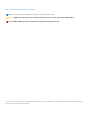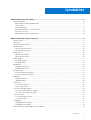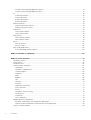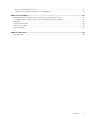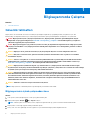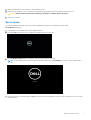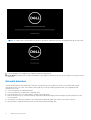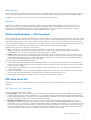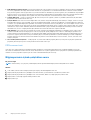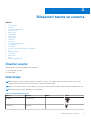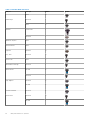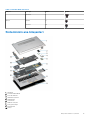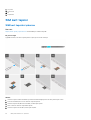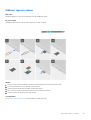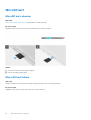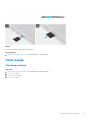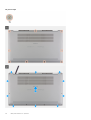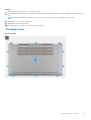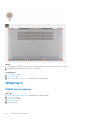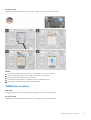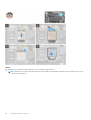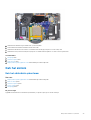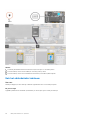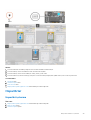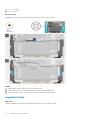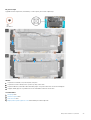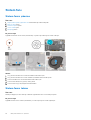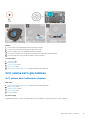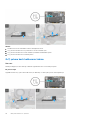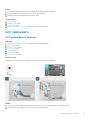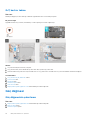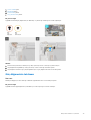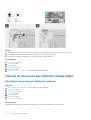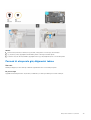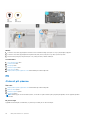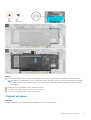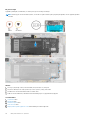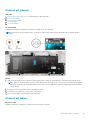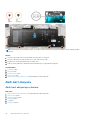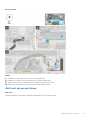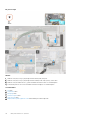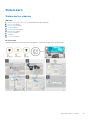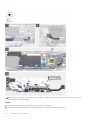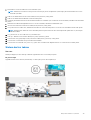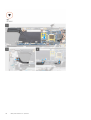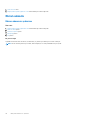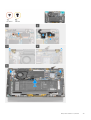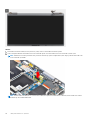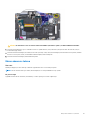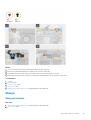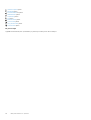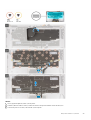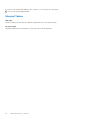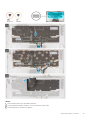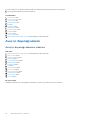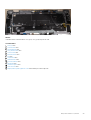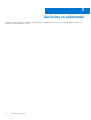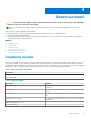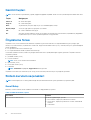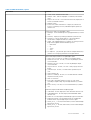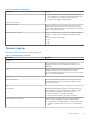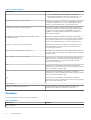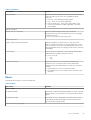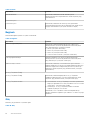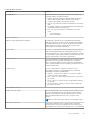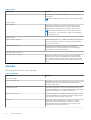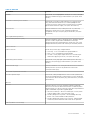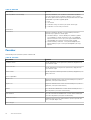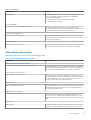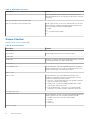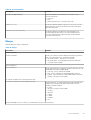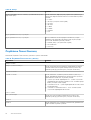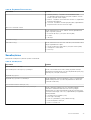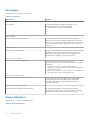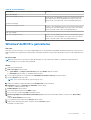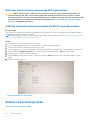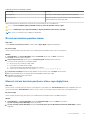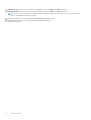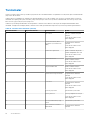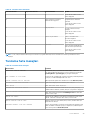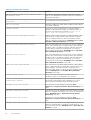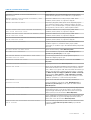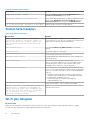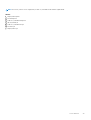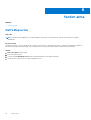Latitude 9520
Servis El Kitabı
Resmi Model: P94F/P95F
Resmi Tip: P94F002/P95F002
March 2021
Revizyon A00

Notlar, dikkat edilecek noktalar ve uyarılar
NOT: NOT, ürününüzü daha iyi kullanmanıza yardımcı olacak önemli bilgiler sağlar.
DİKKAT: DİKKAT, donanım hasarı veya veri kaybı olasılığını gösterir ve sorunu nasıl önleyeceğinizi bildirir.
UYARI: UYARI, mülk hasarı, kişisel yaralanma veya ölüm potansiyeline işaret eder.
© 2021 Dell Inc. veya yan kuruluşları. Tüm hakları saklıdır. Dell, EMC ve diğer ticari markalar, Dell Inc. veya bağlı kuruluşlarının ticari markalarıdır. Diğer ticari
markalar ilgili sahiplerinin ticari markaları olabilir.

Bölüm 1: Bilgisayarınızda Çalışma..................................................................................................... 6
Güvenlik talimatları.................................................................................................................................................................6
Bilgisayarınızın içinde çalışmadan önce..........................................................................................................................6
Servis modu...................................................................................................................................................................... 7
Güvenlik önlemleri............................................................................................................................................................ 8
Elektrostatik boşalma — ESD koruması....................................................................................................................... 9
ESD saha servis kiti..........................................................................................................................................................9
Bilgisayarınızın içinde çalıştıktan sonra.........................................................................................................................10
Bölüm 2: Bileşenleri takma ve çıkarma..............................................................................................11
Önerilen araçlar......................................................................................................................................................................11
Vida listesi...............................................................................................................................................................................11
Sisteminizin ana bileşenleri.................................................................................................................................................. 13
SIM kart tepsisi.....................................................................................................................................................................14
SIM kart tepsisini çıkarma..............................................................................................................................................14
SIM kart tepsisini takma................................................................................................................................................ 15
MicroSD kart.........................................................................................................................................................................16
MicroSD kartı çıkarma....................................................................................................................................................16
Micro SD kartı takma..................................................................................................................................................... 16
Taban kapağı......................................................................................................................................................................... 17
Alt kapağı çıkarma...........................................................................................................................................................17
Alt kapağı takma............................................................................................................................................................. 19
WWAN kartı......................................................................................................................................................................... 20
WWAN kartını çıkarma..................................................................................................................................................20
WWAN kartını takma......................................................................................................................................................21
Katı hal sürücü......................................................................................................................................................................23
Katı hal sürücünün çıkarılması.......................................................................................................................................23
Katı hal sürücüsünün takılması..................................................................................................................................... 24
Hoparlörler............................................................................................................................................................................25
Hoparlörü çıkarma..........................................................................................................................................................25
Hoparlörü takma............................................................................................................................................................ 26
Sistem fanı............................................................................................................................................................................28
Sistem fanını çıkarma.................................................................................................................................................... 28
Sistem fanını takma....................................................................................................................................................... 28
G/Ç çekme kartı güç kablosu............................................................................................................................................ 29
G/Ç çekme kartı kablosunu çıkarma........................................................................................................................... 29
G/Ç çekme kartı kablosunu takma..............................................................................................................................30
G/Ç çekme kartı...................................................................................................................................................................31
G/Ç çekme kartını çıkarma............................................................................................................................................31
G/Ç kartını takma.......................................................................................................................................................... 32
Güç düğmesi.........................................................................................................................................................................32
Güç düğmesinin çıkarılması...........................................................................................................................................32
Güç düğmesinin takılması..............................................................................................................................................33
Parmak izi okuyuculu güç düğmesi (isteğe bağlı)............................................................................................................34
İçindekiler
İçindekiler 3

Parmak izi okuyuculu güç düğmesini çıkarma............................................................................................................ 34
Parmak izi okuyuculu güç düğmesini takma...............................................................................................................35
Pil...........................................................................................................................................................................................36
4 hücreli pili çıkarma...................................................................................................................................................... 36
4 hücreli pili takma......................................................................................................................................................... 37
6 hücreli pili çıkarma...................................................................................................................................................... 39
6 hücreli pili takma......................................................................................................................................................... 39
Akıllı kart okuyucu................................................................................................................................................................40
Akıllı kart okuyucuyu çıkarma........................................................................................................................................40
Akıllı kart okuyucuyu takma........................................................................................................................................... 41
Sistem kartı...........................................................................................................................................................................43
Sistem kartını çıkarma................................................................................................................................................... 43
Sistem kartını takma......................................................................................................................................................45
Ekran aksamı........................................................................................................................................................................ 48
Ekran aksamını çıkarma.................................................................................................................................................48
Ekran aksamını takma.................................................................................................................................................... 51
Klavye....................................................................................................................................................................................53
Klavyeyi çıkarma.............................................................................................................................................................53
Klavyeyi Takma.............................................................................................................................................................. 56
Avuç içi dayanağı aksamı.................................................................................................................................................... 58
Avuç içi dayanağı aksamını çıkarma.............................................................................................................................58
Bölüm 3: Sürücüler ve yüklemeler...................................................................................................60
Bölüm 4: Sistem kurulumu..............................................................................................................61
Önyükleme menüsü..............................................................................................................................................................61
Gezinti tuşları....................................................................................................................................................................... 62
Önyükleme Sırası................................................................................................................................................................. 62
Sistem kurulum seçenekleri................................................................................................................................................62
Genel Bakış..................................................................................................................................................................... 62
Önyükleme Yapılandırması............................................................................................................................................ 64
Tümleşik Aygıtlar............................................................................................................................................................65
Depolama........................................................................................................................................................................66
Ekran................................................................................................................................................................................67
Bağlantı........................................................................................................................................................................... 68
Güç.................................................................................................................................................................................. 68
Güvenlik...........................................................................................................................................................................70
Parolalar.......................................................................................................................................................................... 72
Güncelleme Kurtarması................................................................................................................................................. 73
Sistem Yönetimi..............................................................................................................................................................74
Klavye..............................................................................................................................................................................75
Önyükleme Öncesi Davranış.........................................................................................................................................76
Sanallaştırma...................................................................................................................................................................77
Performans..................................................................................................................................................................... 78
Sistem Günlükleri........................................................................................................................................................... 78
Windows'da BIOS'u güncelleme........................................................................................................................................ 79
BitLocker etkinleştirilmiş sistemlerde BIOS güncelleme............................................................................................80
USB flaş sürücüsü kullanarak sisteminizin BIOS’unuzu güncelleme........................................................................80
Sistem ve kurulum parolası.................................................................................................................................................80
4
İçindekiler

Bir sistem kurulum parolası atama................................................................................................................................81
Mevcut sistem kurulum parolasını silme veya değiştirme..........................................................................................81
Bölüm 5: Sorun Giderme................................................................................................................83
Dell SupportAssist Ön Yükleme Öncesi Sistem Performansı Denetimi Tanıları........................................................... 83
SupportAssist Ön Yükleme Öncesi Sistem Performansı Denetimini Çalıştırma..................................................... 83
Tanılamalar............................................................................................................................................................................84
Tanılama hata mesajları.......................................................................................................................................................85
Sistem hata mesajları.......................................................................................................................................................... 88
Wi-Fi güç döngüsü...............................................................................................................................................................88
Bölüm 6: Yardım alma....................................................................................................................90
Dell'e Başvurma................................................................................................................................................................... 90
İçindekiler 5

Bilgisayarınızda Çalışma
Konular:
• Güvenlik talimatları
Güvenlik talimatları
Bilgisayarınızı olası hasarlardan korumak ve kendi kişisel güvenliğinizi sağlamak için aşağıdaki güvenlik yönergelerine uyun. Aksi
belirtilmedikçe, bu belgede bulunan her prosedür, bilgisayarınızla birlikte gelen güvenlik bilgilerini okuduğunuzu varsaymaktadır.
UYARI: Bilgisayarınızın içinde çalışmaya başlamadan önce, bilgisayarınızla gönderilen güvenlik bilgilerini okuyun.
Ek güvenlik en iyi uygulama bilgileri için www.dell.com/regulatory_compliance adresindeki Regulatory Compliance
(Mevzuata Uygunluk) Ana Sayfasına bakın.
UYARI: Bilgisayarın kapağını veya panelleri açmadan önce tüm güç kaynaklarının bağlantısını kesin. Bilgisayarın içinde
çalışmayı tamamladıktan sonra, bilgisayarınızı bir elektrik prizine bağlamadan önce tüm kapakları, panelleri ve vidaları
yerlerine takın.
DİKKAT: Bilgisayara zarar gelmesini önlemek için çalışma yüzeyinin düz, kuru ve temiz olduğundan emin olun.
DİKKAT: Bileşenlere ve kartlara zarar gelmesini önlemek için bunları kenarlarından tutun ve pimlere ve kontaklara
dokunmaktan kaçının.
DİKKAT: Yalnızca sorun giderme ve onarım tarafından yetkilendirilmeniz veya Dell teknik destek ekibi. Dell tarafından
yetkilendirilmemiş servislerden kaynaklanan zararlar garantinizin kapsamında değildir. Ürünle birlikte verilen veya
www.dell.com/regulatory_compliance adresindeki güvenlik talimatlarına bakın.
DİKKAT: Bilgisayarınızın içindeki herhangi bir şeye dokunmadan önce, bilgisayarınızın arkasındaki metal kısım gibi
boyanmamış bir metal yüzeye dokunarak kendinizi topraklayın. Çalışırken, iç bileşenlere zarar verebilecek statik elektriği
boşaltmak için boyalı olmayan metal bir yüzeye belli aralıklarla dokunun.
DİKKAT: Kabloların bağlantısını keserken kabloyu doğrudan değil, konnektöründen veya çekme tırnağından tutarak
çekin. Bazı kablolarda, kablonun bağlantısını kesmeden önce ayırmanız gereken kilitleme tırnaklı veya kelebek vidalı
konnektörler bulunur. Kabloların bağlantısını keserken, konnektör pimlerinin eğilmesini önlemek için kabloları eşit
hizalanmış halde tutun. Kabloları bağlarken, konnektörlerin ve bağlantı noktalarının doğru yönlendirildiklerinden ve
hizalandıklarından emin olun.
DİKKAT: Takılı kartı ortam kartı okuyucusundan basarak çıkarın.
NOT: Bilgisayarınızın ve belirli bileşenlerin rengi bu belgede gösterilenden farklı olabilir.
Bilgisayarınızın içinde çalışmadan önce
Adimlar
1. Tüm açık dosyaları kaydedip kapatın ve tüm açık uygulamalardan çıkın.
2. Bilgisayarınızı kapatın. Başlat >
Güç > Kapat'a tıklayın.
NOT: Farklı bir işletim sistemi kullanıyorsanız, kapatma ile ilgili talimatlar için, işletim sisteminizin dokümanlarına bakın.
3. Bilgisayarınızı ve tüm bağlı aygıtları elektrik prizlerinden çıkarın.
4. Klavye, fare ve monitör gibi bağlı olan tüm aygıtların ve çevre birimlerinin bilgisayarınızla bağlantısını kesin.
1
6 Bilgisayarınızda Çalışma

5. Bilgisayarınızda bulunan ortam kartlarını ve optik sürücüleri çıkarın.
6. Bilgisayarın fişini çektikten sonra, sistem kartını topraklamak için güç düğmesine basın ve yaklaşık 5 saniye basılı tutun.
DİKKAT: Ekranın çizilmesini önlemek için bilgisayarı yumuşak ve temiz bir yüzeye yerleştirin.
7. Bilgisayarı ters çevirin.
Servis modu
Servis Modu, kullanıcıların pil kablosunun sistem kartıyla bağlantısını kesmeden sistem gücünü kesmelerini sağlar.
Servis Moduna girmek için:
1. Sistemi kapatın ve AC adaptörünün sistemle bağlantısını kesin.
2. Klavyedeki <B> tuşunu basılı tutun ve ardından güç düğmesine basın. Sistem açılır.
3. Ekranda Mülkiyet Etiketi bilgisi göründüğünde ilerlemek için herhangi bir tuşa basın.
NOT:
Sistemin Mülkiyet Etiketi üretici tarafından önceden ayarlanmamışsa, Servis Modu prosedürü otomatik olarak bu adımı
atlar.
4. Devam etmeye hazır mesajı ekranda göründüğünde, devam etmek için herhangi bir tuşa basın. Sistem üç kısa bip sesi verir ve hemen
ardından kapanır.
Bilgisayarınızda
Çalışma 7

NOT: AC adaptörünün sistemle bağlantısı kesilmediyse, ekranda AC adaptörünü çıkarmanız gerektiğini belirten bir mesaj gösterilir.
5. Sistem kapandıktan sonra değiştirme prosedürlerini uygulamaya geçebilirsiniz.
6. Servis Modu’ndan çıkmak için AC adaptörünü bağlayın ve güç düğmesine basarak sistemi açın. Sistem açılarak normal çalışma moduna
dönecektir.
Güvenlik önlemleri
Güvenlik önlemleri bölümü, herhangi bir sökme talimatını yerine getirmeden önce uygulanması gereken temel adımları anlatmaktadır.
Herhangi bir kurulum veya sökme ya da yeniden takma ile ilgili arıza/onarım prosedürü gerçekleştirmeden önce aşağıdaki güvenlik
önlemlerine riayet edin:
● Sistemi ve bağlı tüm çevre birimlerini kapatın.
● Sistemi ve bağlı tüm çevre birimlerini AC gücünden ayırın.
● Tüm ağ kablolarını, telefon ve telekomünikasyon hatlarını sistemden çıkarın.
● Elektrostatik boşalma (ESD) hasarını önlemek için herhangi bir tabletdizüstü bilgisayarmasaüstü bilgisayar içinde çalışırken ESD saha
servis kiti kullanın.
● Herhangi bir sistem bileşenini çıkardıktan sonra çıkarılan bileşeni dikkatli bir şekilde anti statik bir matın üzerine yerleştirin.
● Elektrik çarpma olasılığını azaltmak için iletken olmayan kauçuk tabanlı ayakkabılar giyin.
8
Bilgisayarınızda Çalışma

Bekleme gücü
Bekleme gücüne sahip Dell ürünlerinin kutusu açılmadan önce fişi çekilmelidir. Bekleme gücü olan sistemlere kapalıyken de güç verilir. Dahili
güç, sistemin uzaktan açılmasını (LAN ile uyanma) ve uyku moduna alınmasını sağlar ve diğer gelişmiş güç yönetimi özelliklerine sahiptir.
Güç düğmesini fişten çekmek ve 15 saniye basılı tutmak, sistem kartındaki artık gücü boşaltır.
Bağlama
Bağlama, iki veya daha fazla topraklama iletkenini aynı elektrik potansiyeline bağlamak için kullanılan bir yöntemdir. Bu bir saha servis
elektrostatik boşalma (ESD) kiti kullanılarak yapılır. Bir bağlama teli bağlarken, çıplak metale bağladığınızdan ve asla boyalı veya metal
olmayan bir yüzeye bağlamadığınızdan emin olun. Bilek kayışı cildinizle sağlam ve tam temas halinde olmalı ve kendinize ve ekipmana
bağlamadan önce saat, bilezik veya yüzük gibi tüm takıları çıkardığınızdan emin olmalısınız.
Elektrostatik boşalma — ESD koruması
ESD; özellikle genişletme kartı, işlemci, bellek DIMM'leri ve sistem kartları gibi hassas bileşenlerle çalışırken dikkat edilmesi gereken önemli bir
husustur. Çok küçük akımlar devrelere ara sıra ortaya çıkan sorunlar veya ürün ömrünün kısalması gibi görünmeyen hasarlar verebilir. Sektör
daha düşük güç gereksinimleri ve daha yüksek yoğunluk yönünde ilerlerken, ESD koruması da artan bir kaygı konusu haline gelmektedir.
Yeni çıkan Dell ürünlerinde kullanılan yarı iletkenlerdeki artan yoğunluk nedeniyle statik elektrik hasarına duyarlılık önceki Dell ürünlerine göre
çok daha yüksektir. Bu nedenle parçaları taşımada daha önce onaylanmış bazı yöntemler artık geçerli değildir.
İki bilinen ESD hasar tipi vardır: Yıkıcı hasar ve kesintili hasar.
● Yıkıcı - Yıkıcı arızalar ESD ile ilgili arızaların yaklaşık yüzde 20'sini temsil eder. Hasar, cihazın işlevselliğinin anında ve tamamen
yitirilmesine neden olur. Yıkıcı hasarlara örnek olarak statik şok alan ve kaybolan veya anında çalışmayan bellek için verilen bir bip
kodu ile birlikte "POST Yok/Video Yok" semptomu üreten bir bellek DIMM'si verilebilir.
● Aralıklı - Aralıklı oluşan arızalar ESD ile ilgili arızaların yaklaşık yüzde 80'ini temsil eder. Kesintili arızaların sayısının yüksek olması hasar
oluştuğunda çok kez bunun hemen fark edilmediği anlamına gelir. DIMM statik bir şoka uğrar, ancak izleme sadece zayıflar ve hemen
hasarla ilgili dışa dönük belirtiler üretmez. Zayıflayan izlemenin erimesi haftalar, hatta aylar alabilir ve bu arada belleğin bütünlüğünün
bozulmasına, kesintili bellek hataları gibi sorunlara neden olabilir.
ESD hasarını önlemek için aşağıdaki adımları uygulayın:
● Uygun şekilde topraklanmış kablolu bir ESD bilek şeridi kullanın. Kablosuz anti-statik şeritlerin kullanılmasına artık izin verilmemektedir;
bunlar yeterli koruma sağlamamaktadır. Parçaları tutmadan önce kasaya dokunulması ESD hasarına karşı hassasiyet artmış parçalarda
yeterli ESD koruması sağlamaz.
● Statik elektriğe duyarlı tüm bileşenler üzerinde statik elektrik açısından güvenli bir yerde işlem yapın. Mümkünse antistatik döşeme ve
çalışma yüzeyleri kullanın.
● Statiğe duyarlı bileşenleri sevkiyat kutusunu açıp ambalajdan çıkarırken bileşeni takmaya hazır oluncaya kadar anti-statik malzemeden
çıkarmayın. Anti statik ambalajı açmadan önce vücudunuzdan statik elektriği boşalttığınızdan emin olun.
● Statik elektriğe duyarlı bir bileşeni taşımadan önce anti statik bir kap veya ambalaj içine yerleştirin.
ESD saha servis kiti
İzlenmeyen Saha Servis kiti en yaygın kullanılan servis kitidir. Her bir Saha Servis kiti üç ana bileşenden oluşur: anti statik mat, bilek kayışı ve
bağlama teli.
ESD saha servis kiti bileşenleri
Bir ESD saha servis kitinin bileşenleri şunlardır:
● Anti-statik Mat – Anti-statik mat dağıtıcıdır ve servis prosedürleri sırasında parçalar matın üzerine yerleştirilebilir. Anti-statik bir mat
kullanırken, bilek kayışınız tam oturmalı ve bağlama teli, mata ve üzerinde çalışılan sistemdeki herhangi bir çıplak metale bağlanmalıdır.
Düzgün şekilde dağıtıldığında, servis parçaları ESD torbasından çıkarılabilir ve doğrudan matın üzerine konulabilir. ESD'ye duyarlı ürünler
elinizde, ESD matında, sistemde veya bir çanta içinde olduğunda güvenlidir.
● Bilek Kayışı ve Bağlama Teli: Bilek kayışı ve bağlama teli, ESD matı gerekli değilse doğrudan bileğiniz ile çıplak metal arasında
bağlanabilir veya matın üzerine geçici olarak yerleştirilen donanımı korumak için anti statik mata bağlanabilir. Bilek kayışı ve bağlama
telinin cildiniz, ESD matı veya donanım arasındaki fiziksel bağlantısı bağlama olarak bilinir. Yalnızca bilek kayışı, mat ve bağlama teli içeren
Saha Servis kitlerini kullanın. Asla kablosuz bilek kayışı takmayın. Bilek kayışının dahili tellerinin normal aşınma ve yıpranmadan kaynaklı
hasarlara karşı eğilimli olduğunu ve kazara ESD donanımı hasarını önlemek için bilek kayışı test aygıtı kullanılarak düzenli olarak kontrol
edilmesi gerektiğini unutmayın. Bilek kayışını ve bağlama telini haftada en az bir kez sınamanız önerilir.
Bilgisayarınızda
Çalışma 9

● ESD Bilek Kayışı Sınama Aygıtı: ESD kayışının içindeki teller zaman içinde hasar görmeye eğilimlidir. İzlenmeyen bir kit kullanıldığında,
her servis çağrısından önce kayışı düzenli olarak sınamak en iyi uygulamadır ve en azından haftada bir kez sınamanız önerilir. Bir bilek
kayışı sınama aygıtı bu sınamayı yapmanın en iyi yoludur. Kendinize ait bir bilek kayışı sınama aygıtınız yoksa, kendilerinde olup olmadığını
bölgesel ofisinize sorun. Sınamayı gerçekleştirmek için, bileğinize takılıyken bilek kayışının bağlama telini sınama aygıtına takarak sınama
düğmesine basın. Sınama başarılı olursa yeşil bir LED yanar; sınama başarısız olursa kırmızı bir LED yanar ve alarm çalar.
● Yalıtkan Bileşenler – Plastik ısı emicisi kasalar gibi ESD'ye karşı hassas aygıtların, yalıtkan ve genellikle yüksek düzeyde yüklü dahili
parçalardan uzak tutulması kritik önem taşır.
● Çalışma Ortamı: ESD Saha Servis kitini dağıtmadan önce, durumu müşterinin bulunduğu yerde inceleyin. Örneğin, sunucu ortamı için
kit dağıtımı bir masaüstü ya da taşınabilir ortam için kiti dağıtımından farklıdır. Sunucular, genellikle bir veri merkezindeki rafa takılmıştır;
masaüstü veya taşınabilir bilgisayarlar genellikle ofis bölümleri veya bölmeleri üzerine yerleştirilmiştir. Her zaman dağınık olmayan ve ESD
kitinin tamir edilecek sistem tipine uygun ek alan ile yerleştirilebilecek kadar büyük, geniş ve açık bir çalışma alanına sahip olun. Çalışma
alanında ESD olayına neden olabilecek yalıtkanlar da bulunmamalıdır. Çalışma alanında, herhangi bir donanım bileşeni fiziksel olarak ele
alınmadan önce, Strafor ve diğer plastikler gibi yalıtkanlar her zaman 30 santimetre uzağa konulmalıdır.
● ESD Ambalajı: ESD'ye karşı hassas aygıtların tümü statik olarak güvenli ambalajda gönderilmeli ve alınmalıdır. Metal, statik korumalı
torbalar tercih edilir. Ancak, hasarlı parçayı her zaman yeni parçanın içinde geldiği aynı ESD torbası ve ambalajla geri gönderin. ESD
torbası katlanmalı ve bantla kapatılmalı ve yeni parçanın içinde geldiği orijinal kutudaki köpük ambalaj malzemesi kullanılmalıdır. ESD'ye
karşı hassas aygıtlar yalnızca ESD'ye karşı korumalı bir çalışma yüzeyinde çıkarılmalıdır ve yalnızca ambalajın içi korumalı olduğundan,
parçalar yalnızca ESD torbasının üstüne konmamalıdır. Parçaları her zaman kendi elinize, ESD matı üzerine, sisteme ya da anti statik
torbaya yerleştirin.
● Hassas Bileşenlerin Taşınması – Yedek parçalar veya Dell'e iade edilecek parçalar gibi ESD'ye karşı hassas parçalar taşınırken bu
parçaların güvenli taşıma için anti-statik çantalara konması kritik önem taşır.
ESD koruması özeti
Tüm saha servis teknisyenlerinin, Dell ürünlerine bakım yaparken her zaman geleneksel kablolu ESD topraklama bilekliği ve koruyucu
anti-statik mat kullanmaları önerilir. Buna ek olarak, teknisyenlerin servis işlemi uygularken hassas parçaları tüm yalıtkan parçalardan ayrı
tutmaları ve hassas parçaların taşınması için anti statik torba kullanmaları büyük önem taşır.
Bilgisayarınızın içinde çalıştıktan sonra
Bu görev ile ilgili
NOT: Serbest kalmış veya gevşemiş vidaları bilgisayarınızın içinde bırakmak bilgisayarınıza ciddi şekilde zarar verebilir.
Adimlar
1. Tüm vidaları yerlerine takın ve bilgisayarınızın içine kaçmış vida kalmadığından emin olun.
2. Bilgisayarınızda çalışmadan önce çıkardığınız tüm harici cihazları, çevre birimlerini veya kabloları yerlerine takın.
3. Bilgisayarınızda çalışmadan önce çıkardığınız tüm ortam kartlarını, diskleri veya diğer parçaları yerlerine takın.
4. Bilgisayarınızı ve tüm bağlı aygıtları elektrik prizlerine takın.
5. Bilgisayarınızı açın.
10
Bilgisayarınızda Çalışma

Bileşenleri takma ve çıkarma
Konular:
• Önerilen araçlar
•
Vida listesi
• Sisteminizin ana bileşenleri
• SIM kart tepsisi
• MicroSD kart
• Taban kapağı
• WWAN kartı
• Katı hal sürücü
• Hoparlörler
• Sistem fanı
• G/Ç çekme kartı güç kablosu
• G/Ç çekme kartı
• Güç düğmesi
• Parmak izi okuyuculu güç düğmesi (isteğe bağlı)
• Pil
• Akıllı kart okuyucu
• Sistem kartı
• Ekran aksamı
• Klavye
• Avuç içi dayanağı aksamı
Önerilen araçlar
Bu belgedeki prosedürler için aşağıdaki araçlar gerekebilir:
● 1 numaralı yıldız tornavida
● Plastik çubuk
Vida listesi
NOT:
Bir bileşenin vidalarını sökerken vida tipini ve adedini not ettikten sonra vidaların saklama kutusuna konulması önerilir. Bunu
yapmak, parçayı yerine takarken doğru sayıda ve tipte vidanın geri takılmasını sağlar.
NOT: Bazı sistemlerde manyetik yüzeyler bulunur. Parçayı yerine takarken vidaların bu gibi yüzeylere yapışık kalmadığından emin olun.
NOT: Vida rengi sipariş edilen yapılandırmaya göre değişebilir.
Tablo 1. Latitude 9520 vida listesi
Bileşen Vida tipi Miktar Resim
Alt kapak Tutucu vidalar 9
4 hücreli pil M1.6x3.5 1
2
Bileşenleri takma ve çıkarma 11

Tablo 1. Latitude 9520 vida listesi
Bileşen Vida tipi Miktar Resim
M2x3 4
6 hücreli pil M1.6x3.5 1
M2x3 8
WWAN Tutucu vida 1
M1.6x4.5 1
Akıllı kart okuyucu M2x2 2
Katı hal sürücü M2x2 1
Hoparlör M1.6x1.8 4
G/Ç kartı M1.6x3.5 4
Sistem fanı M2x3 3
Ekran kablosu desteği M1.6x3.5 1
Ekran aksamı M2,5x5 6
M1.6x3.5 1
Güç düğmesi M1.5x2.5 3
M2,5x5 3
Parmak izi braketi M1.5x2.5 3
Sistem kartı M1.6x3.5 9
M2,5x5 1
12 Bileşenleri takma ve çıkarma

Tablo 1. Latitude 9520 vida listesi
Bileşen Vida tipi Miktar Resim
M1.6x4.5 1
Klavye M1.6x2 4
M1.6x1.5 36
Sisteminizin ana bileşenleri
1. Alt kapak
2. Katı hal sürücü kalkanı
3. Katı Hal sürücüsü
4. WWAN koruyucusu
5. WWAN Kartı
6. Sistem kartı
7. Akıllı kart okuyucu
8. Avuç içi dayanağı
9. Ekran aksamı
10. Klavye
Bileşenleri
takma ve çıkarma 13

11. G/Ç kartı
12. Sistem fanı
13. Pil
14. Hoparlörler
SIM kart tepsisi
SIM kart tepsisini çıkarma
Önkosullar
Bilgisayarınızın içinde çalışmadan önce bölümündeki prosedürü takip edin.
Bu görev ile ilgili
Aşağıdaki resimde, SIM kartı tepsisini çıkarma işlemi görsel olarak verilmiştir.
Adimlar
1. SIM kart tepsisini serbest bırakmak için serbest bırakma deliği içine bir SIM kart çıkarma pimi sokun.
2. Pimi ittirerek kilidi ayırın ve kartı SIM kart tepsisini çıkartın.
3. SIM kartı tepsisini kaydırarak sistemdeki yuvadan dışarı çıkarın.
4. Micro SIM kartı SIM kart tepsisinden çıkarın.
5. SIM kart tepsisini sistemdeki yuvanın içine kaydırın.
14
Bileşenleri takma ve çıkarma

SIM kart tepsisini takma
Önkosullar
Bir bileşeni değiştiriyorsanız, takma işleminden önce gerekli bileşeni çıkarın.
Bu görev ile ilgili
Aşağıdaki resimde SIM kart tepsisini takma işlemi görsel olarak verilmiştir.
Adimlar
1. SIM kart tepsisini serbest bırakmak için serbest bırakma deliği içine SIM kart çıkarma pimi sokun.
2. Pimi ittirerek kilidi ayırın ve kartı SIM kart tepsisini çıkartın.
3. SIM kartı tepsisini kaydırarak sistemdeki yuvadan dışarı çıkarın.
4. Micro SIM kartı, SIM kart tepsisindeki ayrılmış yuvaya hizalayarak yerleştirin.
5. SIM kart tepsisini sistemdeki yuvanın içine kaydırın.
Sonraki Adimlar
Bilgisayarınızın içinde çalıştıktan sonra bölümündeki prosedürü takip edin.
Bileşenleri
takma ve çıkarma 15

MicroSD kart
MicroSD kartı çıkarma
Önkosullar
Bilgisayarınızın içinde çalışmadan önce bölümündeki prosedürü takip edin.
Bu görev ile ilgili
Aşağıdaki resimde, microSD kartı çıkarma prosedürünün görsel sunumu verilmiştir.
Adimlar
1. microSD kartı iterek yuvadan çıkmasını sağlayın.
2. microSD kartı bilgisayardan çıkarın.
Micro SD kartı takma
Önkosullar
Bir bileşeni değiştiriyorsanız kurulum prosedürünü gerçekleştirmeden önce mevcut bileşeni çıkarın.
Bu görev ile ilgili
Aşağıdaki resimde Micro SD kartı takma işlemi görsel olarak verilmiştir.
16
Bileşenleri takma ve çıkarma

Adimlar
microSD kartı yerine oturana kadar yuvasına takın.
Sonraki Adimlar
1. Bilgisayarınızın içinde çalıştıktan sonra bölümündeki prosedürü takip edin.
Taban kapağı
Alt kapağı çıkarma
Önkosullar
1. Bilgisayarınızın içinde çalışmadan önce bölümündeki prosedürü takip edin.
2. MicroSD kartı çıkarın.
3. SIM kart tepsisini çıkarın.
4. Servis moduna girin.
Bileşenleri
takma ve çıkarma 17

Bu görev ile ilgili
18 Bileşenleri takma ve çıkarma

Adimlar
1. Alt kapağı sisteme sabitleyen dokuz tutucu vidayı gevşetin.
2. Plastik çubuk kullanarak, alt kapağı, alt kapağın üst kenarındaki menteşelerin yanında bulunan U şekilli girintilerden ayırmaya başlayarak
açın.
NOT: Alt kapağı girintilerden ayırdıktan hemen sonra üst taraftan çekmeyin, çünkü bu alt kapağa zarar verecektir.
3. Alt kapağın sol ve sağ tarafını ayırarak açın.
4. Alt kapağın alt tarafını kanırtarak açın.
5. Alt kapağın sağ ve sol tarafını tutun ve kapağı sistemden çıkarın.
Alt kapağı takma
Bu görev ile ilgili
Bileşenleri takma ve çıkarma 19

Adimlar
1. Alt kapağı avuç içi dayanağı ve klavye aksamının üzerine hizalayarak yerleştirin ve bastırarak yerine oturtun.
2. Alt kapağı sisteme sabitlemek için dokuz tutucu vidayı sıkın.
Sonraki Adimlar
1. SIM kart tepsisini takın.
2. microSD kartı takın.
3. Bilgisayarınızın içinde çalıştıktan sonra bölümündeki prosedürü takip edin.
WWAN kartı
WWAN kartını çıkarma
Önkosullar
1. Bilgisayarınızın içinde çalışmadan önce bölümündeki prosedürü takip edin.
2. MicroSD kartı çıkarın.
3. SIM kart tepsisini çıkarın.
4. Servis moduna girin.
5. Alt kapağı çıkarın.
20
Bileşenleri takma ve çıkarma
Sayfa yükleniyor...
Sayfa yükleniyor...
Sayfa yükleniyor...
Sayfa yükleniyor...
Sayfa yükleniyor...
Sayfa yükleniyor...
Sayfa yükleniyor...
Sayfa yükleniyor...
Sayfa yükleniyor...
Sayfa yükleniyor...
Sayfa yükleniyor...
Sayfa yükleniyor...
Sayfa yükleniyor...
Sayfa yükleniyor...
Sayfa yükleniyor...
Sayfa yükleniyor...
Sayfa yükleniyor...
Sayfa yükleniyor...
Sayfa yükleniyor...
Sayfa yükleniyor...
Sayfa yükleniyor...
Sayfa yükleniyor...
Sayfa yükleniyor...
Sayfa yükleniyor...
Sayfa yükleniyor...
Sayfa yükleniyor...
Sayfa yükleniyor...
Sayfa yükleniyor...
Sayfa yükleniyor...
Sayfa yükleniyor...
Sayfa yükleniyor...
Sayfa yükleniyor...
Sayfa yükleniyor...
Sayfa yükleniyor...
Sayfa yükleniyor...
Sayfa yükleniyor...
Sayfa yükleniyor...
Sayfa yükleniyor...
Sayfa yükleniyor...
Sayfa yükleniyor...
Sayfa yükleniyor...
Sayfa yükleniyor...
Sayfa yükleniyor...
Sayfa yükleniyor...
Sayfa yükleniyor...
Sayfa yükleniyor...
Sayfa yükleniyor...
Sayfa yükleniyor...
Sayfa yükleniyor...
Sayfa yükleniyor...
Sayfa yükleniyor...
Sayfa yükleniyor...
Sayfa yükleniyor...
Sayfa yükleniyor...
Sayfa yükleniyor...
Sayfa yükleniyor...
Sayfa yükleniyor...
Sayfa yükleniyor...
Sayfa yükleniyor...
Sayfa yükleniyor...
Sayfa yükleniyor...
Sayfa yükleniyor...
Sayfa yükleniyor...
Sayfa yükleniyor...
Sayfa yükleniyor...
Sayfa yükleniyor...
Sayfa yükleniyor...
Sayfa yükleniyor...
Sayfa yükleniyor...
Sayfa yükleniyor...
-
 1
1
-
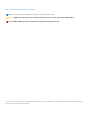 2
2
-
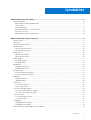 3
3
-
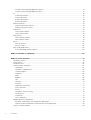 4
4
-
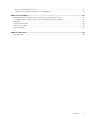 5
5
-
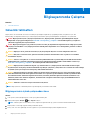 6
6
-
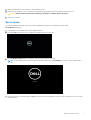 7
7
-
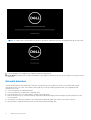 8
8
-
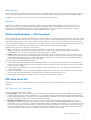 9
9
-
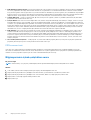 10
10
-
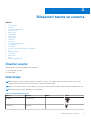 11
11
-
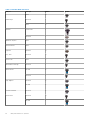 12
12
-
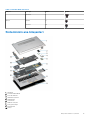 13
13
-
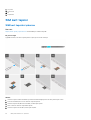 14
14
-
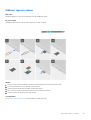 15
15
-
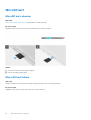 16
16
-
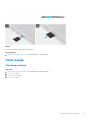 17
17
-
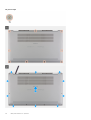 18
18
-
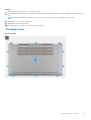 19
19
-
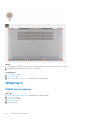 20
20
-
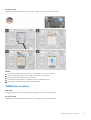 21
21
-
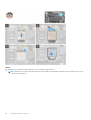 22
22
-
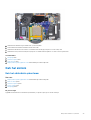 23
23
-
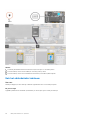 24
24
-
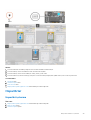 25
25
-
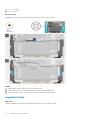 26
26
-
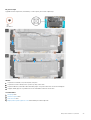 27
27
-
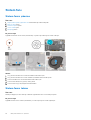 28
28
-
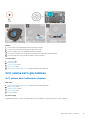 29
29
-
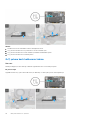 30
30
-
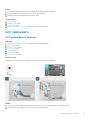 31
31
-
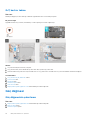 32
32
-
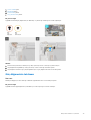 33
33
-
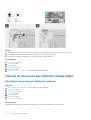 34
34
-
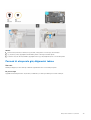 35
35
-
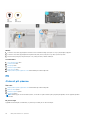 36
36
-
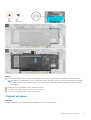 37
37
-
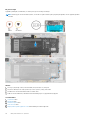 38
38
-
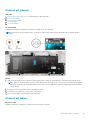 39
39
-
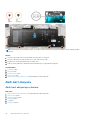 40
40
-
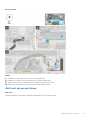 41
41
-
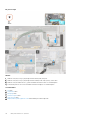 42
42
-
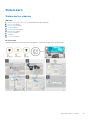 43
43
-
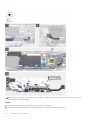 44
44
-
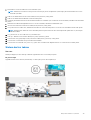 45
45
-
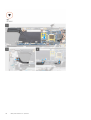 46
46
-
 47
47
-
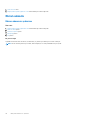 48
48
-
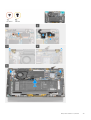 49
49
-
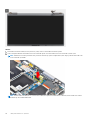 50
50
-
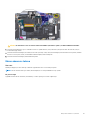 51
51
-
 52
52
-
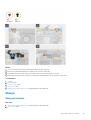 53
53
-
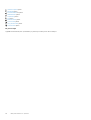 54
54
-
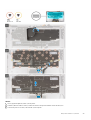 55
55
-
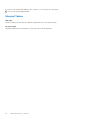 56
56
-
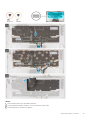 57
57
-
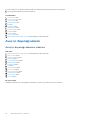 58
58
-
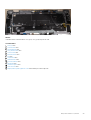 59
59
-
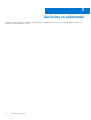 60
60
-
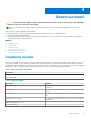 61
61
-
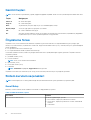 62
62
-
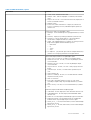 63
63
-
 64
64
-
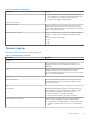 65
65
-
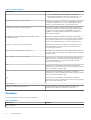 66
66
-
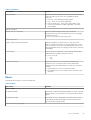 67
67
-
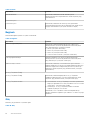 68
68
-
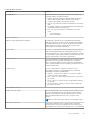 69
69
-
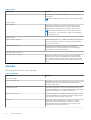 70
70
-
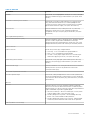 71
71
-
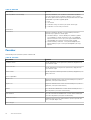 72
72
-
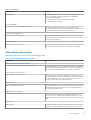 73
73
-
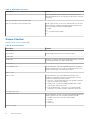 74
74
-
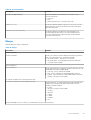 75
75
-
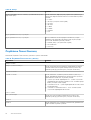 76
76
-
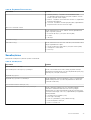 77
77
-
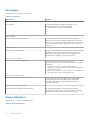 78
78
-
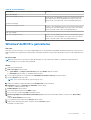 79
79
-
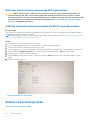 80
80
-
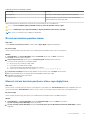 81
81
-
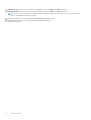 82
82
-
 83
83
-
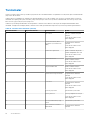 84
84
-
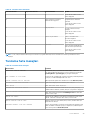 85
85
-
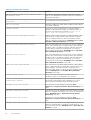 86
86
-
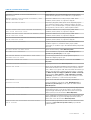 87
87
-
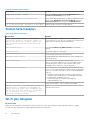 88
88
-
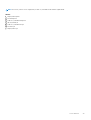 89
89
-
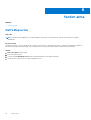 90
90